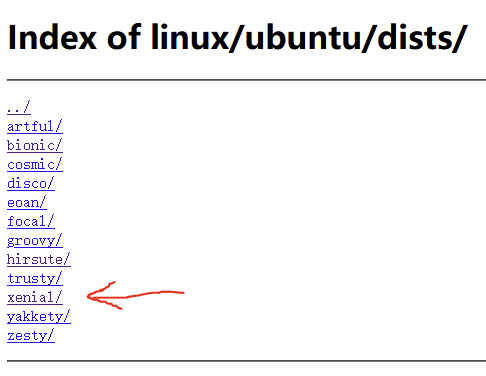Qt5雙緩衝機制與實例
1. 雙緩衝機制
所謂雙緩衝機制,是指在繪製控制項時,首先將要繪製的內容繪製在一個圖片中,再將圖片一次性地繪製到控制項上。
在早期的Qt版本中,若直接在控制項上進行繪製工作,則在控制項重繪時會產生閃爍的現象,控制項重繪頻繁時,閃爍尤為明顯。
雙緩衝機制可以有效地消除這種閃爍現象。自Qt 5版本之後,QWidget 控制項已經能夠自動處理閃爍的問題。
因此,在控制項上直接繪圖時,不用再操心顯示的閃爍問題,但雙緩衝機制在很多場合仍然有其用武之地。當所需繪製的內容較複雜並需要頻繁刷新,或者每次只需要刷新整個控制項的一小部分時,仍應盡量採用雙緩衝機制。
2. 實例
2.1 介紹
實現一個簡單的繪圖工具,可以選擇線形,線寬,顏色等基本要素
效果圖

2.2 部分關鍵程式碼講解
構造函數
DrawWidget::DrawWidget(QWidget *parent) :
QWidget(parent)
{
setAutoFillBackground(true); //對窗體背景色的設置
setPalette(QPalette(Qt::red));
pix =new QPixmap(size()); //此QPixmap對象用來準備隨時接收繪製的內容
pix->fill(Qt::white); //填充背景色為白色
setMinimumSize(600,400); //設置繪製區窗體的最小尺寸
}
autoFillBackground
此屬性保存小部件背景是否自動填充
如果啟用,該屬性將導致Qt在調用paint事件之前填充小部件的背景。使用的顏色是由小部件調色板中的QPalette::Window顏色角色定義的。
此外,Windows總是填充QPalette::Window,除非設置了WA_OpaquePaintEvent或WA_NoSystemBackground屬性。
如果小部件的父組件有一個靜態背景漸變,則不能關閉這個屬性(即設置為false)。
void DrawWidget::mousePressEvent(QMouseEvent *e)
{
startPos = e->pos();
}
重定義滑鼠按下事件 mousePressEvent(),在按下滑鼠按鍵時,記錄當前的滑鼠位置值startPos。
重定義滑鼠移動事件mouseMoveEvent(),滑鼠移動事件在默認情況下,在滑鼠按鍵被按下的同時拖曳滑鼠時被觸發。
QWidget的mouseTracking屬性指示窗體是否追蹤滑鼠,默認為 false(不追蹤),即在至少有一個滑鼠按鍵被按下的前提下移動滑鼠才觸發mouseMoveEvent()事件,可以通過setMouseTracking(bool enable)方法對該屬性值進行設置。如果設置為追蹤,則無論滑鼠按鍵是否被按下,只要滑鼠移動,就會觸發mouseMoveEvent()事件。在此事件處理函數中,完成向QPixmap對象中繪圖的工作。具體程式碼如下:
void DrawWidget::mouseMoveEvent(QMouseEvent *e)
{
QPainter *painter = new QPainter;
QPen pen;
pen.setStyle((Qt::PenStyle)style);
pen.setWidth(weight);
pen.setColor(color);
painter->begin(pix);
painter->setPen(pen);
painter->drawLine(startPos,e->pos());
painter->end();
startPos =e->pos();
update();
}
三個set就不說了,大家都明白,說下begin
bool QPainter::begin(QPaintDevice **device*)
開始繪製繪製設備,如果成功返回true;否則返回false,這裡是在Pixmap中繪圖
接下來是設置筆,然後看看drawLine函數
這是一個重載函數。從p1到p2畫一條線。
然後設置當前的位置,e->pos()
看這個函數
void DrawWidget::paintEvent(QPaintEvent *)
{
QPainter painter(this);
painter.drawPixmap(QPoint(0,0),*pix);
}
這裡是實現雙緩衝區域的地方
在上一個函數里,我們不是直接在面版上畫畫,而且在Pixmap裡面畫畫,在這裡,我們調用drawPixmap()函數,將用於接收圖形繪製的QPixmap對象繪製在繪製區窗體控制項上,這樣就實現了雙緩衝機制
void DrawWidget::resizeEvent(QResizeEvent *event)
{
if(height()>pix->height()||width()>pix->width())
{
QPixmap *newPix = new QPixmap(size());
newPix->fill(Qt::white);
QPainter p(newPix);
p.drawPixmap(QPoint(0,0),*pix);
pix = newPix;
}
QWidget::resizeEvent(event);
}
調整繪製區大小函數resizeEvent(),當窗體的大小發生改變時,效果看起來雖然像是繪製區大小改變了,但實際能夠進行繪製的區域仍然沒有改變。因為繪圖的大小並沒有改變,還是原來繪製區窗口的大小,所以在窗體尺寸變化時應及時調整用於繪製的QPixmap對象的大小。
最後一句QWidget::resizeEvent(event);是為了完成其餘的工作
接下來實現clear函數,
clear()函數完成繪製區的清除工作,只需調用一個新的、乾淨的QPixmap對象來代替pix,並調用update()函數重繪即可。
void DrawWidget::clear()
{
QPixmap *clearPix =new QPixmap(size());
clearPix->fill(Qt::white);
pix = clearPix;
update();
}
看看被我們忽視的fill()函數
void QPixmap::fill(const QColor &color = Qt::white)
用給定的顏色填充像素圖。當pixmap被繪製時,這個函數的效果是未定義的。
上期已經說過的update()
更新小部件,除非禁用更新或隱藏小部件。
此函數不會導致立即重繪;相反,當Qt返回到主事件循環時,它會安排一個油漆事件進行處理。與調用repaint()相比,這允許Qt進行優化,以獲得更快的速度和更少的閃爍。
3. 總結
寫完之後,對雙緩衝的機制理解得更加透徹了,就是我們不會直接在面板上去畫圖,因為在控制項重繪時會產生閃爍的現象,所以我們先將內容繪製在一個圖片中,然後再一次性的繪製到控制項上